אחת התכונות המגניבות ביותר של iOS המודרנית של אפל היא ספריית אפליקציות. זה מנקה את מסך הבית על ידי ארגון כמעט כל האפליקציות בקטגוריות מוגדרות מראש. כך, תוכל לדחוף את האפליקציות הנפוצות ביותר שלך במסך הראשון שאתה רואה בזמן שכל השאר תחובים הרחק - פשוט החלק אצבע שמאלה כדי לראות את כל האפליקציות המקובצות שלך במסך יחיד - לא עוד אפליקציה אינסופית דפים.
תוכן
- העבר אפליקציה למסך הבית
- צור תיקיית אפליקציה
- מחק תיקיית אפליקציה
- צור (ומחק) תיקיית קבצים
סרטונים מומלצים
קַל
איי פון אפל
עם זאת, מה אם אתה צריך לדחוס אפליקציות ספציפיות לתיקיה אחת? לדוגמה, ייתכן שתצטרך צוותי מיקרוסופט, Asana, Microsoft Word ועוד כמה במיקום מרכזי, אבל הם מפוזרים ברחבי ספריית האפליקציות. בטח, אתה יכול לגרור את כולם למסך הבית בנפרד, אבל זה פשוט מבולגן - ואתה לא רוצה מבולגן - אתה רוצה מסך בית נקי. שם נכנסות התיקיות.
אנו מראים לך כיצד להשתמש iOS 15 כדי ליצור תיקיה באייפון, כולל גרירת אפליקציות מתוך ספריית האפליקציות כדי שתוכל ליצור תיקיה למעשה וכיצד ליצור תיקיה חדשה באפליקציית הקבצים.
העבר אפליקציה למסך הבית
בצע את ההוראות הבאות אם האפליקציות שברצונך לזרוק לתיקיה לא נמצאות כבר במסך הבית.
שלב 1: במסך הבית, החלק אצבע שמאלה כדי לטעון את ספריית האפליקציות.
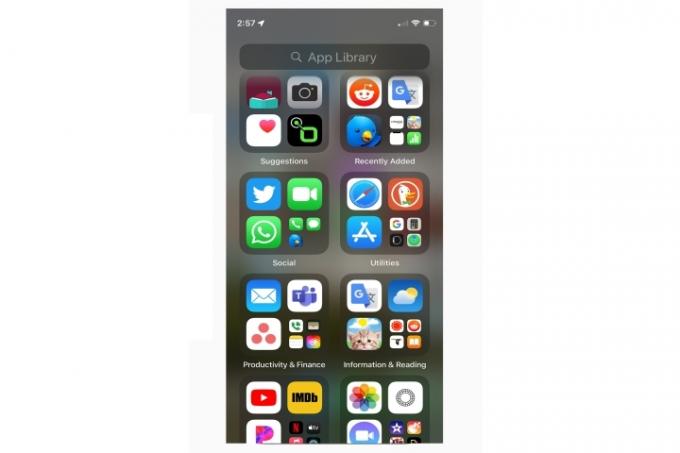
שלב 2: מצא את האפליקציה שברצונך להעביר ולחץ עליה לחיצה ארוכה. תפריט מוקפץ מופיע על המסך.
בחר הוסף למסך הבית אם הוא זמין ו-iOS 15 מוסיף אותו אוטומטית לחריץ האפליקציה הזמין הבא במסך הבית.
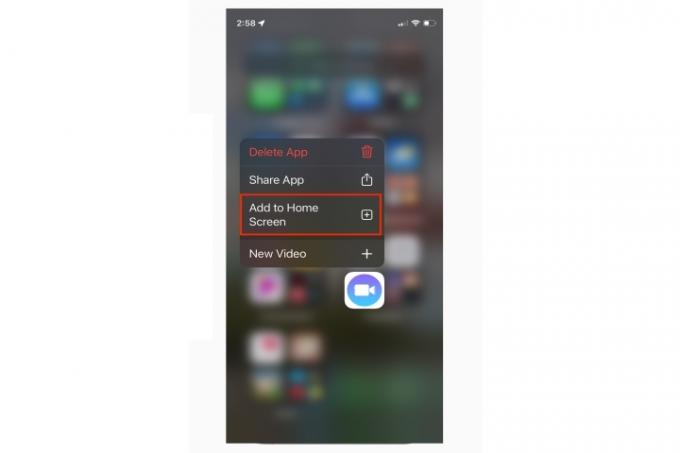
קָשׁוּר
- אלו הן 2 הסיבות היחידות שאני מתלהב מהאייפון 15 פרו
- אייפון בדיוק נמכר בסכום מטורף במכירה פומבית
- אני אכעס אם ה-iPhone 15 Pro לא יקבל את התכונה הזו
שלב 3: אם אינך רואה את האפשרות הזו, המתן עד שהתפריט המוקפץ ייעלם והאפליקציות האחרות יתנודד, ו-iOS תציב את האפליקציה במסך הבית במצב עריכה. לאחר מכן תוכל להעביר את האפליקציה למקום הרצוי על ידי גרירתה.
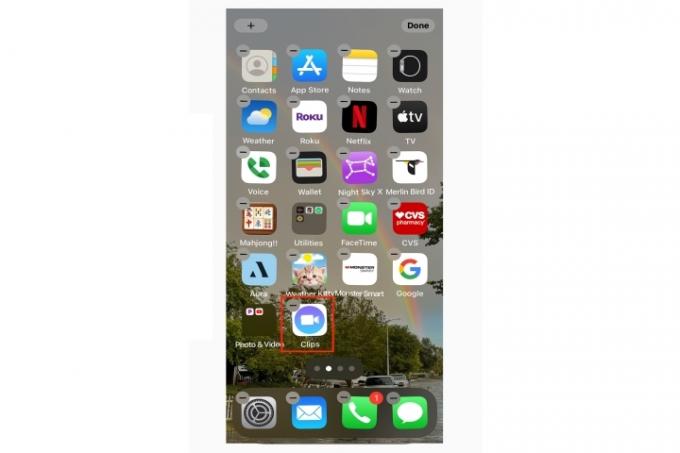
שלב 4: הקש על בית לחצן או הקש על בוצע כפתור בפינה השמאלית העליונה בטלפונים ללא כפתור בית.
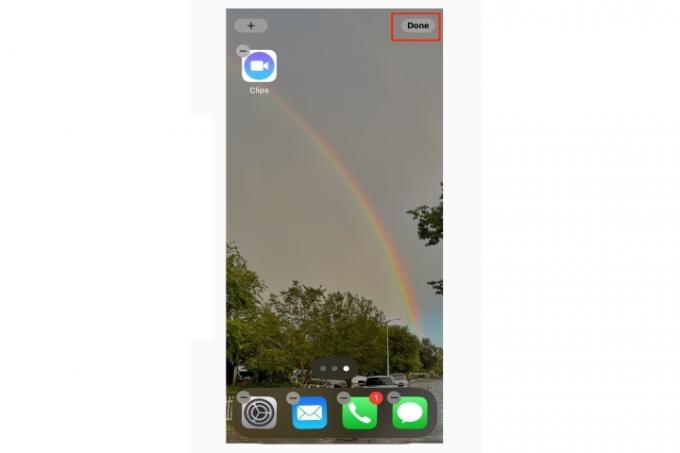
צור תיקיית אפליקציה
כשהאפליקציות ממוקמות כעת במסך הבית שלך, תוכל לקבץ אותן יחד לתיקיה מותאמת אישית. אתה צריך רק שתי אפליקציות כדי ליצור תיקיה.
שלב 1: לחץ לחיצה ארוכה על אפליקציה שברצונך להוסיף כדי ליצור תיקיה.
המתן עד שהתפריט המוקפץ ייעלם. תראה את האפליקציה מתנודדת במקום עם סמל "מינוס" בפינה השמאלית העליונה של הלוגו שלה.

שלב 2: גרור את סמל האפליקציה על גבי סמל אפליקציה שני. כמעט מיידית מופיעה על המסך תיקייה פתוחה עם האפליקציה השנייה בפנים.
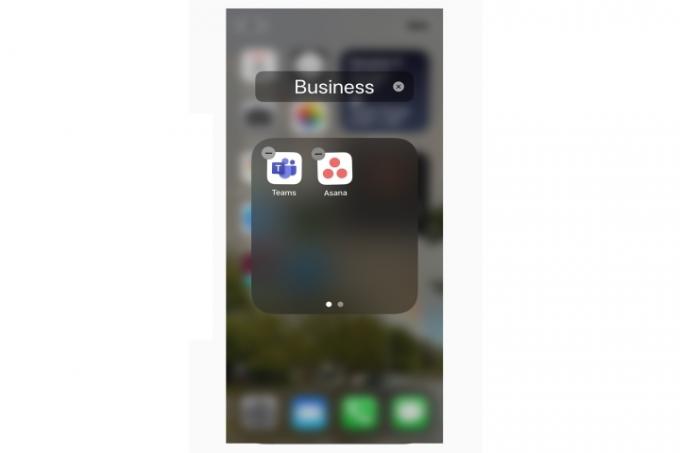
שלב 3: בדרך כלל, iOS יוצר אוטומטית תווית המבוססת על האפליקציות שאתה מצמד יחד, אבל אתה יכול לשנות אותה.
הקש על שם התווית עד שתראה את הסמן ותשתמש במקלדת כדי להקליד שם אחר.

שלב 4: הקש מחוץ לתיקיה כדי לחזור למסך הבית.
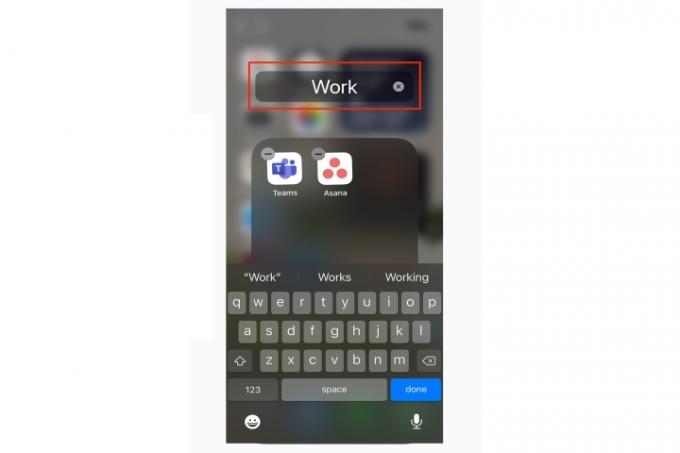
שלב 5: הקש על בית כדי להשלים או הקש על הלחצן בוצע כפתור בפינה השמאלית העליונה בטלפונים ללא כפתור בית.

שלב 6: אתה יכול להמשיך להוסיף (או להסיר) אפליקציות לתיקיה החדשה וממנה בלחיצה ארוכה וגרירה.
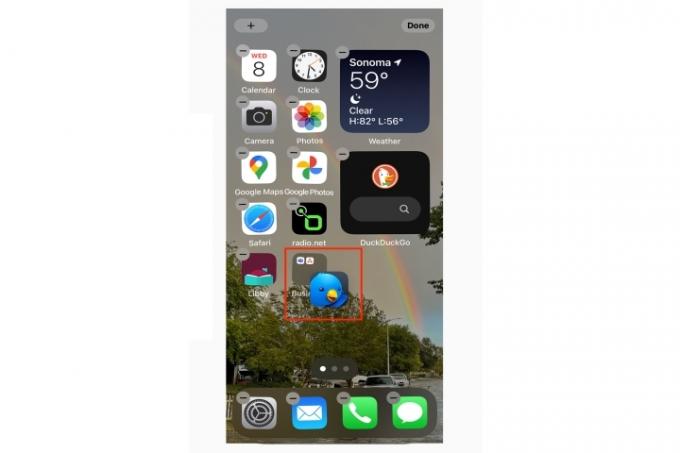
מחק תיקיית אפליקציה
נמאס לך מהתיקיות במסך הבית שלך? החזר את האפליקציות שלהם לספריית האפליקציות. הסרת אפליקציה מהתיקייה או מסך הבית אינה מוחקת אותה מספריית האפליקציות שלך.
שלב 1: לחץ לחיצה ארוכה על התיקיה עד להופעת תפריט מוקפץ והקש הסר תיקייה בתפריט.
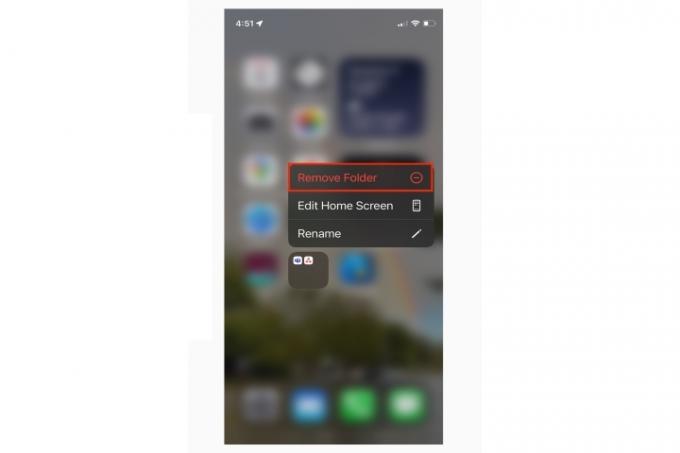
שלב 2: מופיעה הנחיה המבקשת ממך לאשר את הסרת האפליקציה(ים) בתוך התיקיה. בֶּרֶז הסר ממסך הבית.
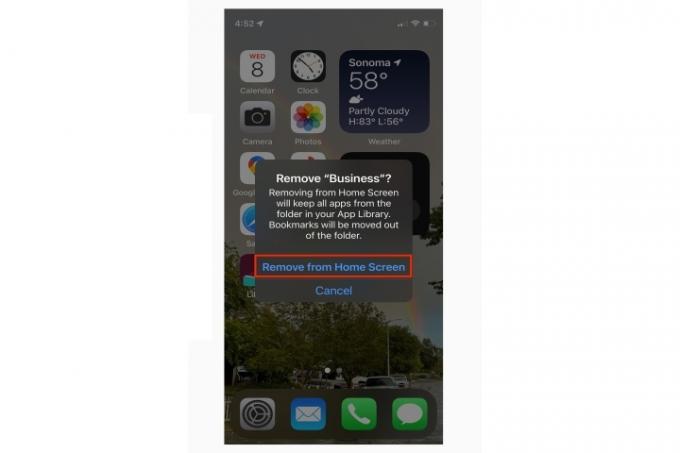
צור (ומחק) תיקיית קבצים
כעת, לאחר שיצרת תיקיה עבור אפליקציות, נעבור ליצירת תיקיה לקבצים. באייפון שלך, אתה יכול ליצור תיקיות רק באפליקציות לניהול קבצים. כאן אנו משתמשים באפליקציית הקבצים המקורית ב-iOS 15.
שלב 1: פתח את ה קבצים אפליקציה.

שלב 2: הקש מקום.
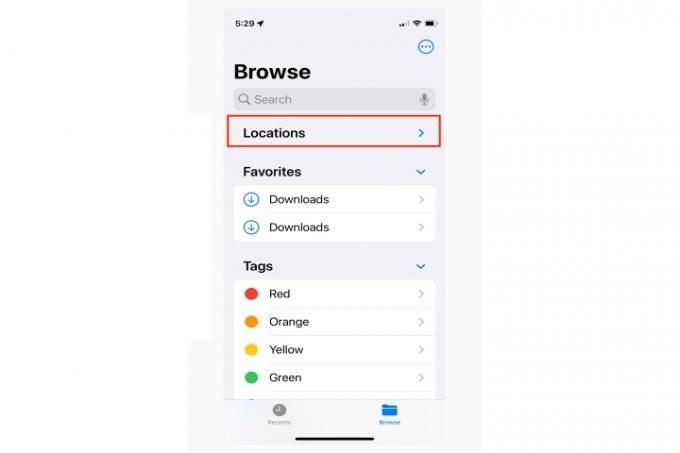
שלב 3: בחר מיקום כגון בטלפון שלי אוֹ כונן iCloud.
לאחר מכן, הקש על אייקון של שלוש נקודות ממוקם בפינה הימנית העליונה.
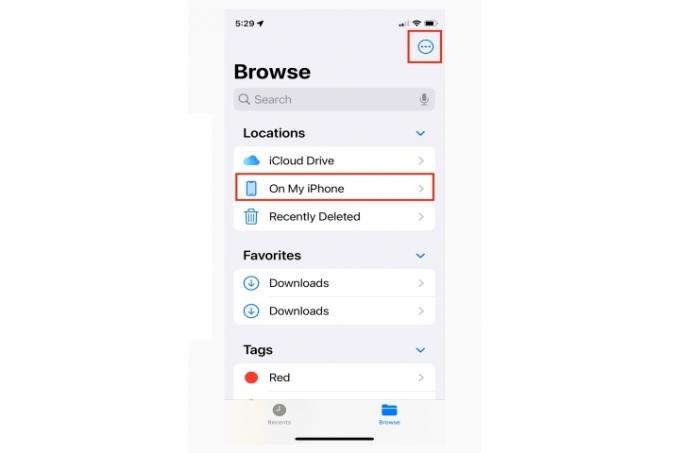
שלב 4: הקש תיקייה חדשה בתפריט המוקפץ.
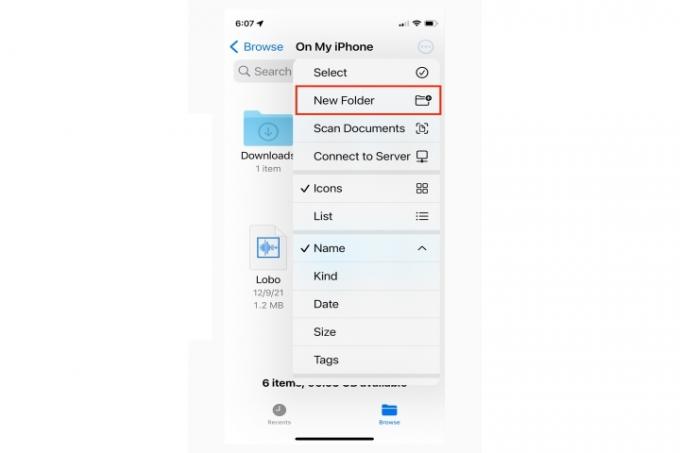
שלב 5: השתמש במקלדת שעל המסך כדי לתת שם לתיקייה החדשה.
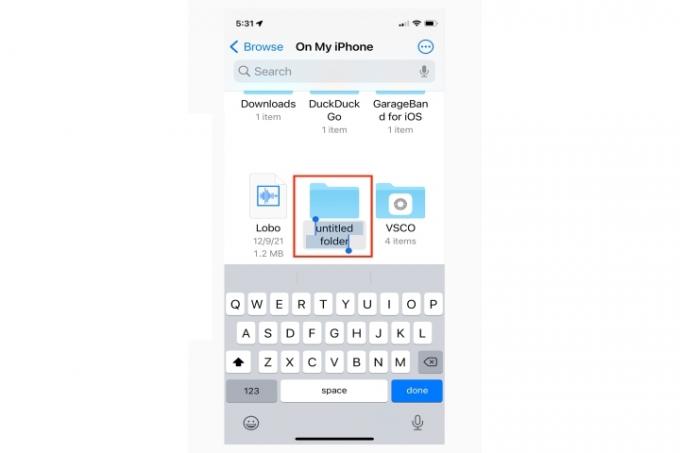
שלב 6: אם תשנה את דעתך, תוכל למחוק כל תיקיה. לחץ לחיצה ארוכה על סמל התיקיה והקש לִמְחוֹק מהתפריט המוקפץ.
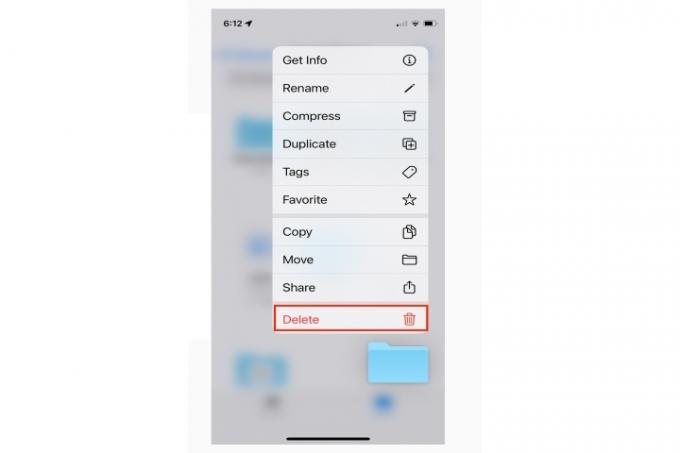
המלצות עורכים
- כיצד להטעין במהירות את האייפון שלך
- אפל עשויה להתמודד עם מחסור 'חמור' של אייפון 15 בגלל בעיית ייצור, אומר הדו"ח
- אפליקציות ההיכרויות הטובות ביותר בשנת 2023: 23 האהובות עלינו
- כיצד להיפטר מזהה אפל של מישהו אחר באייפון שלך
- כיצד להוריד את הבטא של iOS 17 לאייפון שלך עכשיו
שדרג את אורח החיים שלךמגמות דיגיטליות עוזרות לקוראים לעקוב אחר עולם הטכנולוגיה המהיר עם כל החדשות האחרונות, ביקורות מהנות על מוצרים, מאמרי מערכת מעוררי תובנות והצצות מיוחדות במינן.




